Cách chọn RAM phù hợp với Main và CPU chuẩn nhất 2026
Để hệ thống hoạt động ổn định và đạt hiệu suất tối đa, bạn cần hiểu rõ cách chọn RAM phù hợp với Main và CPU – từ chuẩn DDR, tốc độ bus đến khả năng hỗ trợ của từng dòng bo mạch chủ, vi xử lý. Bài viết dưới đây, iCare60 sẽ giúp bạn nắm rõ cách chọn RAM cho PC chuẩn xác, tránh lỗi khi nâng cấp và tiết kiệm chi phí hiệu quả.
Tóm tắt nội dung chính:
- Không phải RAM nào cũng cắm vào là chạy – cần chọn đúng chuẩn DDR tương thích với Mainboard và CPU.
- Mainboard và CPU chỉ hỗ trợ một số mức bus RAM nhất định – chọn sai sẽ gây giảm hiệu năng hoặc không nhận.
- Dung lượng RAM nên phù hợp với cả CPU lẫn nhu cầu sử dụng thực tế: văn phòng 8GB, chơi game 16GB, đồ họa ≥32GB.
- Trước khi chọn RAM, cần kiểm tra kỹ model Main và CPU đang dùng để xác định loại RAM tương thích.
- Tra cứu thông số trên website chính hãng hoặc dùng công cụ như CPU-Z, Crucial Scanner để tránh mua sai RAM.
- CPU đời mới tích hợp bộ điều khiển RAM (IMC) – chọn RAM không phù hợp có thể khiến hiệu năng bị nghẽn cổ chai.
- Việc chọn đúng RAM ngay từ đầu giúp tối ưu hiệu suất, tránh lỗi vặt và dễ nâng cấp sau này.
- Nếu không chắc về cách chọn RAM phù hợp với Main và CPU, hãy để iCare60 – dịch vụ nâng cấp linh kiện chuyên nghiệp – tư vấn và hỗ trợ lắp đặt tận nơi hoặc từ xa, đảm bảo tương thích 100%.
Tiêu chí lựa chọn RAM phù hợp với Main và CPU
Việc chọn đúng RAM phù hợp với Mainboard và CPU không chỉ giúp hệ thống hoạt động ổn định mà còn tối ưu hiệu năng và tránh lãng phí. Trái ngược với suy nghĩ chỉ cần cắm vừa khe là được, thực tế, bạn cần cân nhắc nhiều yếu tố kỹ thuật lẫn nhu cầu sử dụng thực tế để chọn RAM đúng chuẩn.
Các tiêu chí kỹ thuật cần đảm bảo
- Chuẩn DDR tương thích: Nếu Mainboard chỉ hỗ trợ DDR4, bạn sẽ không thể lắp được thanh DDR5, và ngược lại.
- Tốc độ bus RAM phù hợp: Mainboard chỉ hỗ trợ tối đa 3200MHz, việc chọn RAM bus 3600MHz sẽ không mang lại thêm hiệu năng và có thể gây lỗi.
- Dung lượng RAM theo hệ điều hành: Hệ điều hành 64-bit (Windows 10/11) hỗ trợ tối đa dung lượng RAM lớn (trên 8GB, 16GB hoặc hơn), trong khi bản 32-bit chỉ nhận tối đa khoảng 3.2GB.

Minh họa chuẩn DDR4 và DDR5 với khe cắm khác nhau
Các tiêu chí lựa chọn theo nhu cầu sử dụng
Ngoài yếu tố kỹ thuật, cách chọn RAM cho PC cũng cần dựa vào nhu cầu thực tế để đảm bảo cân bằng giữa hiệu năng và chi phí:
- Dùng văn phòng, học tập: RAM từ 8GB đến 16GB là đủ, bus RAM chỉ cần ở mức phổ thông (2666–3200MHz).
- Chơi game phổ thông hoặc xử lý ảnh nhẹ: Tối thiểu 16GB RAM, ưu tiên bus từ 3200MHz trở lên.
- Làm đồ họa, dựng phim, render kỹ thuật: Nên chọn RAM 32GB trở lên, cấu hình Dual Channel để tăng băng thông và hiệu năng đa tác vụ.

khuyến nghị dung lượng RAM theo mục đích sử dụng
Case thực tế về cấu hình RAM – Main – CPU
- Intel Core i5-13400 + Mainboard B760 + RAM APACER DDR4 16GB 3200MHZ OC NOX: Tối ưu cho gaming tầm trung và làm việc đa nhiệm.
- Ryzen 5 5600X + Mainboard B550 + RAM APACER DDR4 DIMM 3200-16GB NOX RGB AURA2 (16X1): Khai thác tối đa hiệu năng CPU AMD nhờ hỗ trợ bus cao.
⇒ Nếu bạn chưa biết máy mình nên chọn RAM nào? iCare60 có thể hỗ trợ:
- Kiểm tra miễn phí và tư vấn chọn đúng RAM cho từng dòng Mainboard và CPU cụ thể.
- Hỗ trợ nâng cấp tại chỗ hoặc từ xa, đảm bảo tương thích tuyệt đối, không lo lỗi kỹ thuật sau khi lắp.

Kỹ thuật viên kiểm tra cấu hình thực tế trước khi nâng cấp RAM
Cách chọn RAM phù hợp với Main và CPU
Với hướng dẫn chi tiết cách chọn RAM phù hợp với Main và CPU mà iCare60 hướng dẫn, bạn có thể dễ dàng xác định loại RAM tương thích nhất với cấu hình máy, đảm bảo hiệu năng ổn định, tránh lỗi và lãng phí khi nâng cấp.
Hướng dẫn cách chọn RAM phù hợp với Mainboard
1️⃣ Phân biệt RAM cho PC và Laptop
Trước tiên, cần xác định thiết bị bạn đang sử dụng là máy bàn (PC) hay laptop:
- RAM PC thường có kích thước chuẩn DIMM (dài, khe lớn).
- RAM laptop dùng chuẩn SO-DIMM (ngắn, khe nhỏ).
⇒ Hai loại này không thể dùng thay thế cho nhau, nên chọn đúng chuẩn là bước đầu tiên trong cách chọn RAM cho PC.

So sánh RAM DIMM (PC) vs SO-DIMM (Laptop)
2️⃣ Chọn đúng chuẩn RAM tương thích (DDR3, DDR4, DDR5)
Mainboard chỉ hỗ trợ một loại DDR nhất định. Ví dụ:
- Main DDR4 không thể gắn được RAM DDR5, do khe cắm và điện áp khác nhau.
- Khi nâng cấp, bạn phải chọn đúng loại DDR mà Mainboard đang dùng.
3️⃣ Kiểm tra tốc độ Bus RAM hỗ trợ
Mỗi bo mạch chủ có giới hạn tốc độ bus tối đa (ví dụ: 2666MHz, 3200MHz...).
- Nếu bạn dùng RAM bus cao hơn, RAM sẽ bị giới hạn xuống mức tối đa mà Main hỗ trợ.
- Với Mainboard hỗ trợ ép xung, có thể bật XMP/DOCP trong BIOS để tận dụng bus cao (nếu tương thích).
4️⃣ Dung lượng RAM chọn theo mục đích sử dụng
- 8GB: dùng văn phòng, học online, lướt web.
- 16GB: chơi game, làm việc đa nhiệm, chỉnh sửa ảnh.
- 32GB+: render video, đồ họa 3D, mô phỏng kỹ thuật.
⇒ Hãy chọn RAM đủ dùng, tránh lãng phí chi phí khi chưa cần.
5️⃣ Cách kiểm tra Mainboard hỗ trợ RAM nào
- Dùng phần mềm CPU-Z (tab Mainboard) để xem model bo mạch chủ.
- Tra thông số kỹ thuật trên website hãng (ASUS, MSI, Gigabyte…) tại mục Memory Support/QVL List.

Ảnh thực tế gắn RAM đúng chuẩn và slot
Lưu ý: Main DDR5 thường có giá cao và ít phổ biến hơn DDR4 tính đến thời điểm hiện tại.
Cách chọn RAM tương thích với CPU
1️⃣ Kiểm tra thông số RAM hỗ trợ của CPU
Mỗi CPU đều có giới hạn về loại RAM hỗ trợ, bao gồm:
- Chuẩn DDR: Ví dụ i5-13400 hỗ trợ DDR4 & DDR5.
- Tốc độ RAM tối đa: Ví dụ Ryzen 5 5600X hỗ trợ DDR4 3200MHz (non-XMP).
- Truy cập ark.intel.com hoặc amd.com để xem thông tin chính thức.
2️⃣ Bộ điều khiển bộ nhớ tích hợp (IMC) và hiệu suất
Các CPU đời mới tích hợp IMC (Integrated Memory Controller) – bộ điều khiển bộ nhớ bên trong CPU:
- IMC càng mạnh, khả năng xử lý RAM bus cao càng tốt.
- Với dòng AMD Ryzen, RAM bus 3600MHz là điểm ngọt để đạt hiệu năng tối ưu mà vẫn ổn định.
Tóm lại, việc nâng cấp RAM cho PC chỉ hiệu quả khi bạn chọn đúng loại RAM tương thích với cả Mainboard và CPU. Một sự sai lệch nhỏ về chuẩn RAM hoặc tốc độ bus có thể khiến hệ thống không nhận RAM, hoặc hiệu năng không cải thiện như mong muốn.
>> Cách chọn Mainboard phù hợp với CPU: Đừng bỏ qua các lưu ý này!
Các bước kiểm tra thông tin linh kiện hiện có
Trước khi áp dụng bất kỳ cách chọn RAM phù hợp với Main và CPU nào, việc đầu tiên bạn cần làm là kiểm tra chính xác thông tin phần cứng hiện tại. Việc này giúp bạn biết được máy đang dùng loại RAM nào, còn khe trống hay không, và bo mạch chủ – CPU hỗ trợ tới đâu để tránh mua nhầm linh kiện.
Kiểm tra loại RAM đang sử dụng
Để biết máy đang dùng loại RAM nào, bạn có thể sử dụng các công cụ phổ biến sau:
- CPU-Z: Phần mềm miễn phí, hiển thị đầy đủ thông tin về RAM đang gắn trên máy như chuẩn DDR, dung lượng, tốc độ bus, số khe đang dùng…
- Task Manager: Vào tab Performance > Memory, bạn sẽ thấy tổng dung lượng RAM, số khe cắm đang sử dụng và tốc độ RAM hiện tại.
- BIOS/UEFI: Một số dòng Mainboard sẽ hiển thị loại RAM, bus, và cấu hình kênh (Single/Dual Channel) trong BIOS.
Các công cụ này giúp bạn xác định xem RAM hiện tại có thể nâng cấp thêm hay nên thay mới hoàn toàn để đồng bộ.
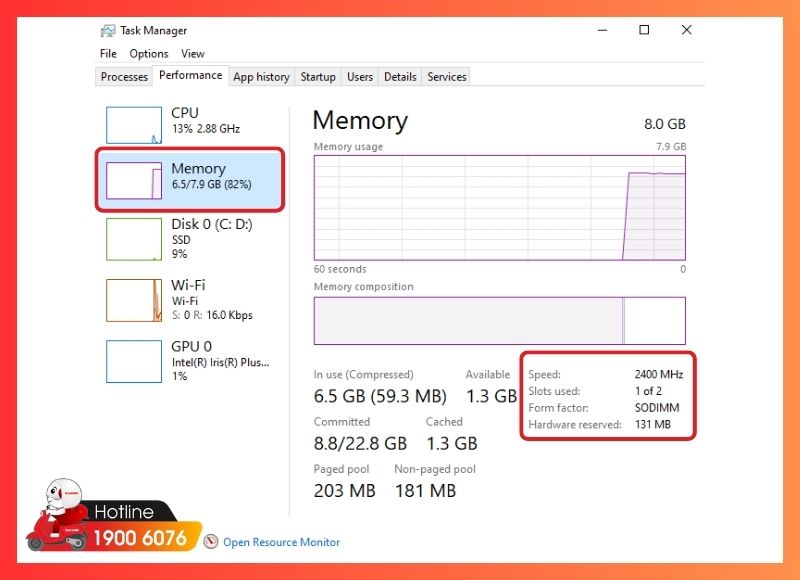
Task Manager – tab Memory với biểu đồ dung lượng RAM
Cách kiểm tra thông số Mainboard và CPU
Để chọn RAM tương thích với CPU và Mainboard, bạn cần nắm được các thông tin quan trọng như:
- Tên model Mainboard: Giúp tra cứu chính xác loại RAM và bus được hỗ trợ.
- Socket CPU và chipset: Một số chipset chỉ hỗ trợ bus RAM tối đa ở mức nhất định, ví dụ H610 khác với Z690.
- Tốc độ RAM hỗ trợ tối đa: Cần xem Mainboard có hỗ trợ ép xung RAM không, và giới hạn bus tối đa là bao nhiêu MHz.
Bạn có thể dùng CPU-Z (tab Mainboard) hoặc mở case kiểm tra trực tiếp tên model được in trên Mainboard.
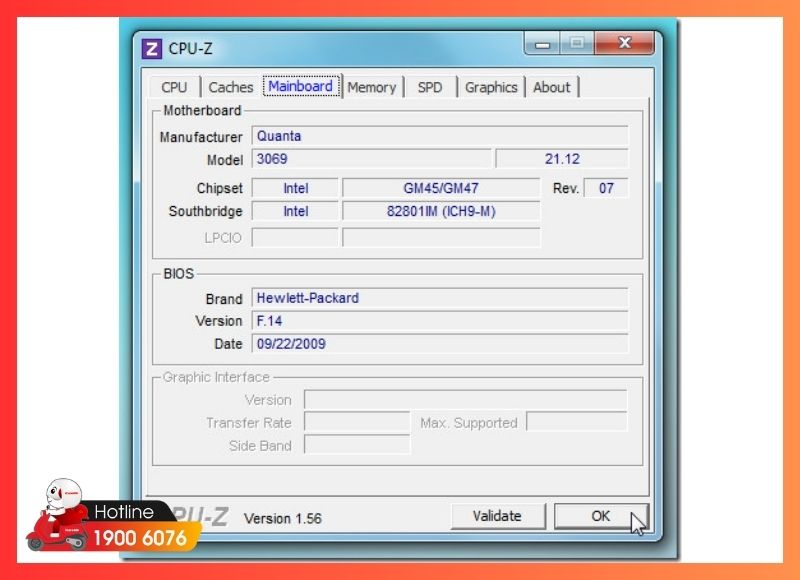
CPU-Z – tab Mainboard hiển thị tên bo mạch chủ
>> Cách chọn CPU phù hợp với Main: Tư vấn nhanh và chính xác!
Tra cứu thêm qua website hãng hoặc công cụ hỗ trợ
Nếu bạn không chắc chắn về thông số, hãy sử dụng các công cụ chính hãng để kiểm tra khả năng nâng cấp RAM:
- Crucial System Scanner: Quét toàn bộ hệ thống, đưa ra gợi ý RAM tương thích chính xác.
- Kingston Memory Configurator: Chọn đúng dòng máy hoặc Mainboard để xem các loại RAM được hỗ trợ.
- Website của nhà sản xuất Mainboard: Tại mục QVL (Qualified Vendor List), bạn sẽ thấy danh sách RAM đã được thử nghiệm tương thích với bo mạch chủ đó.
Những bước kiểm tra này là nền tảng bắt buộc trong cách nâng cấp RAM cho PC để tránh rủi ro không nhận RAM, lỗi hệ thống hoặc không tận dụng được hết hiệu năng.
Vì sao cần chọn RAM đúng chuẩn với Main và CPU?
Chọn RAM sai không chỉ khiến máy không hoạt động như mong đợi mà còn gây ra nhiều lỗi phiền toái, từ không nhận RAM đến giảm hiệu suất tổng thể.
- Tăng hiệu suất máy: RAM phù hợp giúp hệ thống xử lý nhanh, chạy đa nhiệm mượt hơn.
- Đảm bảo tương thích phần cứng: Giảm rủi ro lỗi nhận RAM, xung đột linh kiện hay treo máy.
- Dễ dàng nâng cấp về sau: Lựa chọn đúng chuẩn RAM giúp mở rộng dung lượng thuận tiện khi cần.
- Tiết kiệm chi phí: Tránh mua nhầm hoặc thừa hiệu năng không dùng tới, tối ưu ngân sách hiệu quả.

Chọn RAM đúng chuẩn – Tiết kiệm chi phí, hiệu năng tối ưu
Những lưu ý trước khi mua RAM mới
Trước khi quyết định nâng cấp RAM, bạn nên kiểm tra kỹ hệ thống hiện tại để tránh tình trạng mua sai linh kiện hoặc lãng phí hiệu năng. Dưới đây là một số điểm quan trọng cần lưu ý:
- Kiểm tra slot RAM còn trống: Mở Task Manager (tab Memory) hoặc dùng CPU-Z để xem còn khe cắm nào chưa sử dụng.
- Ưu tiên RAM cùng bus, cùng hãng: Nếu lắp thêm để chạy Dual Channel, nên chọn RAM cùng tốc độ và thương hiệu để đảm bảo tương thích tối đa.
- RAM có tản nhiệt – có cần thiết? Với hệ thống chơi game, render nặng, RAM tản nhiệt giúp giữ hiệu năng ổn định hơn. Với máy văn phòng, có thể không cần.

Hai thanh RAM cùng bus – minh họa Dual Channel
Nếu bạn không chắc về thông số kỹ thuật hoặc cần đảm bảo RAM tương thích tuyệt đối với Main và CPU, việc nhờ hỗ trợ từ chuyên gia là lựa chọn an toàn hơn.
Dịch vụ tư vấn & nâng cấp RAM chuyên nghiệp, uy tín
iCare Center tự hào giới thiệu giải pháp nâng cấp RAM PC chuyên sâu với tên gọi iCare60 – dịch vụ hỗ trợ toàn diện từ kiểm tra, tư vấn đến lắp đặt, giúp người dùng tối ưu hiệu năng máy tính một cách an toàn, chính xác và tiết kiệm nhất.
- ✅ Tư vấn RAM tương thích 100%: Dựa trên cấu hình máy hiện tại và mục đích sử dụng, kỹ thuật viên sẽ giúp bạn chọn đúng chuẩn RAM phù hợp với Mainboard và CPU, đảm bảo hiệu suất tối đa.
- ✅ Kiểm tra miễn phí – lắp đặt đúng kỹ thuật: Hỗ trợ kiểm tra cấu hình, đánh giá khả năng nâng cấp và cài đặt tận nơi hoặc từ xa, đảm bảo RAM được nhận và chạy đúng bus (kích hoạt XMP nếu cần).
- ✅ Linh kiện chính hãng – giá hợp lý: Cam kết sử dụng RAM từ các thương hiệu uy tín như Kingston, Corsair, G.Skill… kèm bảo hành rõ ràng.
- ✅ Hỗ trợ nâng cấp thêm linh kiện khác: Nếu cần, bạn có thể nâng cả SSD, nguồn, tản nhiệt… theo lộ trình tối ưu hóa hệ thống mà không phải thay máy.

iCare60 – Không chỉ là RAM, chúng tôi tối ưu cả hệ thống
Bên cạnh dịch vụ nâng cấp, iCare60 cũng cung cấp giải pháp build PC hiệu năng cao – theo yêu cầu riêng từ cấu hình gaming, làm đồ họa đến workstation cho doanh nghiệp, đảm bảo hiệu suất mạnh mẽ với ngân sách hợp lý.
iCare60 – nơi bạn có thể yên tâm nâng cấp, mở rộng và tối ưu hóa dàn PC của mình một cách an toàn, chuyên nghiệp và tiết kiệm nhất.
Câu hỏi thường gặp khi chọn RAM
Nếu bạn chưa từng nâng cấp RAM cho máy tính, chắc chắn sẽ có nhiều thắc mắc xoay quanh vấn đề này, dưới đây là những câu hỏi phổ biến người dùng hay gặp – kèm câu trả lời rõ ràng, dễ hiểu.
Làm sao để biết nên mua RAM gì cho máy tính?
Bạn cần kiểm tra Mainboard và CPU đang dùng hỗ trợ loại RAM nào (DDR3/DDR4/DDR5), dung lượng tối đa bao nhiêu và bus hỗ trợ là bao nhiêu MHz. Có thể dùng phần mềm như CPU-Z hoặc tra cứu trực tiếp trên website hãng.
RAM 8GB có đủ để chơi game không?
Với các tựa game nhẹ hoặc cấu hình trung bình, 8GB vẫn đáp ứng được. Tuy nhiên, nếu bạn chơi game online, game đồ họa 3D hoặc vừa chơi vừa stream, nên nâng lên ít nhất 16GB để tránh giật lag.
RAM 16GB có cần thiết với người dùng phổ thông?
Nếu bạn thường xuyên mở nhiều tab Chrome, dùng Office, học online, chỉnh ảnh nhẹ hoặc giải trí đa nhiệm thì 16GB là mức lý tưởng – giúp máy chạy mượt, ít bị treo hay quá tải bộ nhớ.
Lắp RAM xong máy không nhận là do đâu?
Nguyên nhân phổ biến gồm:
- RAM chưa cắm chặt
- Gắn sai khe Dual Channel
- RAM không tương thích
- Bụi bẩn tại khe cắm
- Chưa bật XMP trong BIOS
Nên tháo RAM ra, vệ sinh lại, cắm chắc tay và kiểm tra lại trong Task Manager.
Kết luận
Áp dụng đúng cách chọn RAM phù hợp với Main và CPU không chỉ giúp máy chạy nhanh, ổn định mà còn tiết kiệm chi phí nâng cấp về sau. Thay vì loay hoay tự mò thông số, bạn hoàn toàn có thể để iCare60 đồng hành – từ kiểm tra cấu hình, tư vấn RAM phù hợp cho PC đến lắp đặt tận nơi. Dịch vụ chuyên nghiệp, nơi chuyên bán linh kiện PC Gaming chính hãng, hiệu năng tối ưu – nâng cấp RAM, để iCare60 lo!




